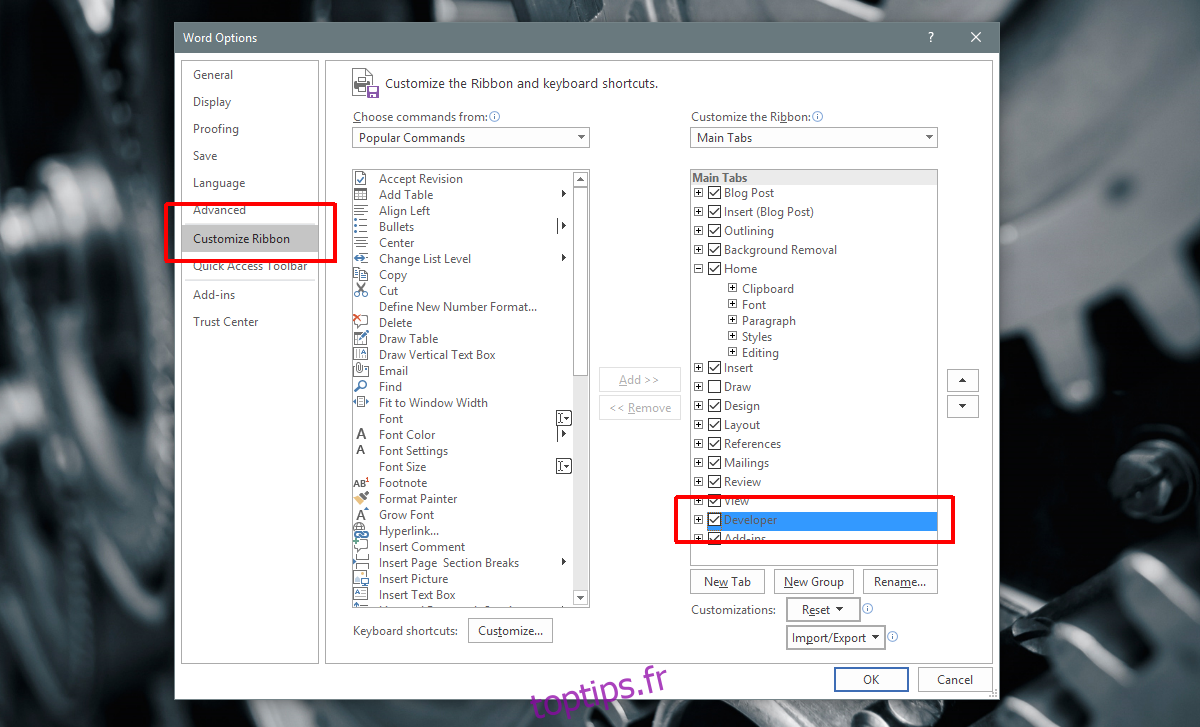MS Word a trois modes d’affichage différents; Mode de lecture, mise en page d’impression et mise en page Web. Lorsque vous quittez un fichier MS Word et que vous l’ouvrez à nouveau, il se souvient du mode que vous utilisiez lorsque vous l’avez fermé. Cela ne s’applique qu’aux documents enregistrés. Vous ne pouvez pas utiliser ce même paramètre pour un nouveau document MS Word. Un nouveau document MS Word s’ouvrira toujours dans la mise en page d’impression. MS Word a également un autre mode, moins connu, appelé Outline View. La vue Structure affiche tous les en-têtes du document sous forme de liste. C’est un excellent moyen de déplacer d’une section à une autre. Si vous souhaitez ouvrir un document MS Word en mode Plan par défaut, vous aurez besoin d’une petite macro pour cela.
Table des matières
Activer l’onglet Développeur
Les macros sont enregistrées à partir de l’onglet Développeur. Par défaut, cet onglet n’est pas activé dans MS Word. Pour l’activer, ouvrez MS Word et accédez à Fichier> Options.
Dans la fenêtre Options, sélectionnez l’onglet «Personnaliser le ruban». Cet onglet est divisé en deux colonnes. Dans la colonne de droite, sélectionnez «Développeur» et cliquez sur OK. L’onglet Développeur sera ajouté au ruban dans MS Word.
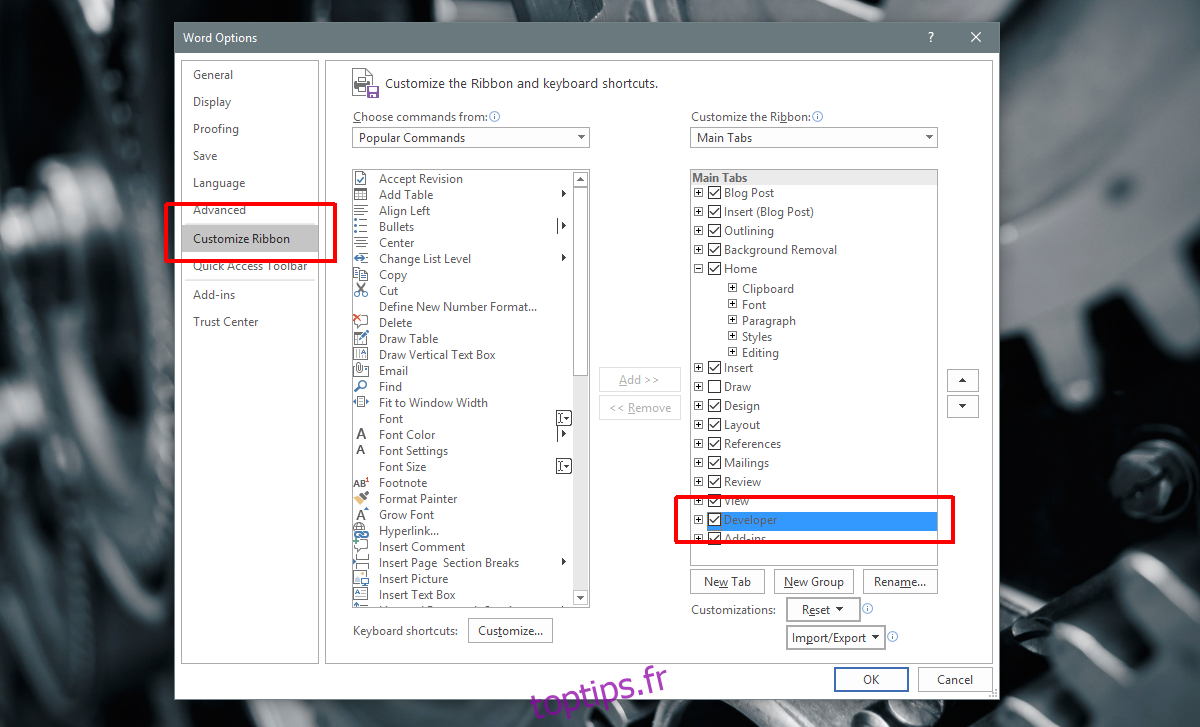
Enregistrer la macro de vue de contour
Ouvrez MS Word et accédez à l’onglet Développeur sur le ruban. Cliquez sur « Macro » pour enregistrer une nouvelle macro. Nommez-le «AutoOpen» et cliquez sur «Créer» dans la nouvelle fenêtre de macro.

L’éditeur de macros s’ouvrira. Collez ce qui suit dans la macro et enregistrez-le.
Sub AutoOpen() ' ' AutoOpen Macro ' ' ActiveWindow.View.Type = wdOutlineView ActiveWindow.View.ShowHeading 1 End Sub
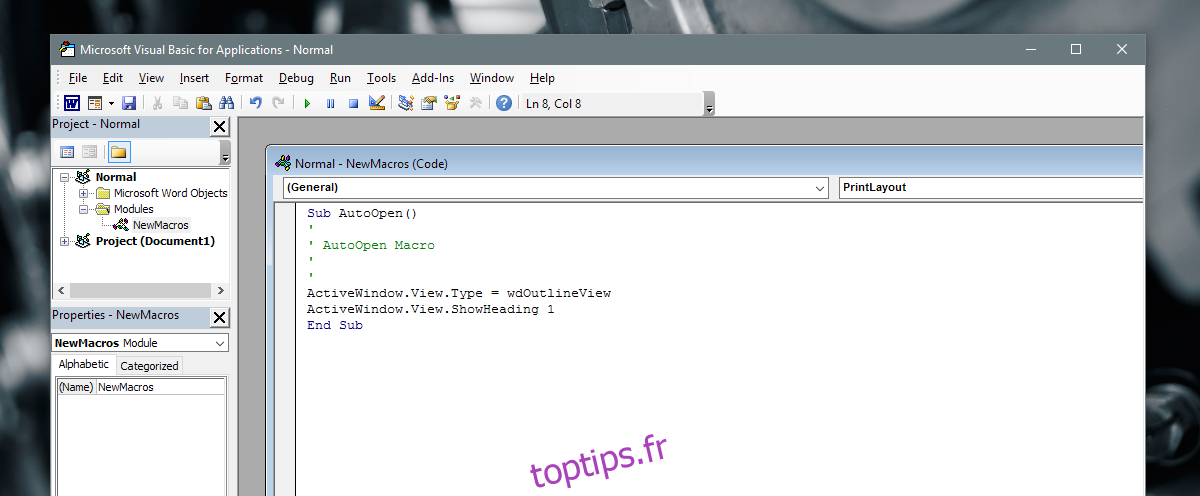
C’est tout ce que vous devez faire.
Limitation
Cela ne fonctionne que pour un document que vous avez enregistré. Lorsque vous ouvrez un nouveau document MS Word vierge, il s’ouvrira toujours en mode de mise en page Imprimer. Les limitations qui s’appliquent aux modes par défaut dans MS Word s’appliquent également à cette macro.
Si vous avez déjà utilisé la vue Structure dans MS Word, vous savez qu’il peut développer un en-tête de niveau un pour révéler ses sous-en-têtes. Cette macro ne fera pas cela. Chaque fois que vous ouvrez un document MS Word en mode Plan comportant des en-têtes à plusieurs niveaux, il ne répertorie que les en-têtes de niveau un. Vous pouvez bien sûr développer les en-têtes de niveau un en cliquant dessus.
Microsoft ne permet pas à un utilisateur de choisir dans quel mode MS Word s’ouvre par défaut. La vue d’impression est probablement la mise en page la plus populaire pour un nouveau document, donc la décision d’omettre l’option a du sens. Il est inutile d’ouvrir un nouveau document en mode lecture pour qu’il ne quitte vraiment que la vue HTML. Il est probable que très peu d’utilisateurs aient besoin d’ouvrir Word dans la vue HTML par défaut, c’est pourquoi, si vous avez un besoin particulier, vous devez utiliser des macros.